
Оглавление:
- Автор John Day [email protected].
- Public 2024-01-30 11:52.
- Последнее изменение 2025-01-23 15:05.

В надежде сократить время ночного использования смартфона я поставил рядом с кроватью старинный будильник. У этих красивых механических перекидных часов есть только одна проблема: поистине ужасающий звук будильника. (Посмотрите первое видео выше.)
Неудивительно, что эти часы больше не используются - они в принципе непригодны для использования в качестве будильника; это звучит так, как будто кусок металла кричит от боли.
Отказаться от этого казалось ужасной тратой, поэтому я решил посмотреть, не смогу ли я заменить звуковой сигнал будильника на что-нибудь получше. Это потребовало некоторого расследования, но я обнаружил, что на самом деле это было довольно просто!
Если у вас есть старые механические часы, которые вы любите видеть, но не слышите, выполните следующие действия, чтобы узнать, как можно заменить звук на свой собственный звуковой сигнал будильника.
Шаг 1. Инструменты и материалы


Материалы:
- Микроконтроллер 3V (например, Pro Micro 3V или Adafruit Feather)
- Экран MP3 для микроконтроллера. (Необязательно - для воспроизведения реального звука)
- Рюкзак или крыло с поддержкой Wi-Fi. (Необязательно - для умной сигнализации. Обратите внимание, что перо Adafruit имеет встроенный Wi-Fi, поэтому дополнительный экран не требуется, если он у вас есть.)
- Оратор
- Пользовательский переключатель (тактильная кнопка, рычажный переключатель, датчик давления, герконовый переключатель, датчик наклона - см. Следующий шаг для получения дополнительной информации об этом)
- Держатель батареи для монет
- Батарея для монет 3 В
- Дополнительные провода, термоусадка, припой
- Супер клей, монтажная лента и маленькие зажимы для
Инструменты:
- Для основной проводки: кусачки, паяльник, тепловая пушка, руки помощи.
- Для корпуса: сверла и сверла для пластика
- Для безопасности при пайке и сверлении: защитные очки и респиратор.
- Для программирования микроконтроллера: программное обеспечение Arduino, USB
Шаг 2: исследуйте звук будильника


Убедитесь, что будильник отключен от сети. (На самом деле, проверьте еще раз!) Вы откроете корпус сигнализации, который мог подвергаться воздействию электрического тока, поэтому обязательно сначала отключите его.
Определите, откуда исходит ваш будильник. Это динамик или зуммер? Это механический спусковой крючок? Более старые будильники, скорее всего, будут иметь механический триггер, как тот, который я использую в моем примере.
Если у вас есть динамик или зуммер, то при срабатывании будильника вы сможете прочитать сигнал, поступающий по линии динамика. (Я не собираюсь описывать этот подход в этой инструкции, но если есть отличное видео на YouTube, в котором описывается подход, который вы бы применили в этом сценарии, здесь.)
Если у вас есть механический спусковой механизм, как в моем случае, вы ищете место, где можно перехватить физический спусковой механизм и заменить (или объединить) его своим собственным переключателем.
После долгих исследований я смог увидеть, что будильник в моих часах срабатывает, когда выемка, перпендикулярная шестерне, отпускает пружину, что вызывает ужасный жужжащий звук, который считается сигналом будильника. Ваш механизм может быть таким же или немного другим, поэтому присмотритесь к нему внимательно и наберитесь терпения.
Теперь, когда вы определили, где срабатывает сигнал тревоги, пора определить, какой триггер использовать для его перехвата. Есть несколько вариантов: простые кнопочные переключатели, тактильные переключатели, переключатели наклона, герконовые переключатели или, возможно, даже датчик приближения. Это уникально творческий шаг в этом проекте: нет правильного или неправильного ответа. Вот пара переключателей, о которых стоит подумать:
- Тактильный переключатель: это очень маленький кнопочный переключатель.
- Рычажный переключатель: похож на тактильный переключатель, но с большей площадью нажатия.
- Переключатель наклона: этот переключатель включается, когда он находится в идеальном вертикальном положении, и отключается, когда он наклонен под углом.
- Магнитный геркон: этот переключатель срабатывает, когда магнит приближается.
- Датчик давления: этот датчик возвращает переменное давление, приложенное к датчику.
- Датчик приближения ближнего действия: этот датчик возвращает переменное расстояние от 4 см до 31 см.
Я рекомендую купить несколько разных типов переключателей и попробовать их, так как ваш первый инстинкт может не сработать. Например, я надеялся, что тактильный или рычажный переключатель сработает для моего будильника, но обнаружил, что он недостаточно чувствителен. Вместо этого я использовал герконовый переключатель, который немного влияет на расстояние и силу, и я работаю с ним.
Шаг 3. Проверьте свой триггер
Теперь, когда вы определили, как физически срабатывает сигнал тревоги и как вы можете его перехватить, пришло время проверить его.
Подключите датчик к мультиметру в настройке непрерывности, чтобы при включении датчика на вашем мультиметре возникал шум.
Удерживайте переключатель в будильнике или закрепите липкой лентой, чтобы при срабатывании будильника он срабатывал. Здесь пригодятся переключатели нескольких типов.
Вы должны выбрать хорошее место для установки переключателя, чтобы он срабатывал при срабатывании будильника и отключался, когда вы отключаете будильник.
Я пробовал использовать несколько разных типов кнопок - тактильные, горизонтальные и наклонные, но я обнаружил, что магнитные кнопки являются наиболее надежными для моего приложения.
Шаг 4: Создайте свой собственный будильник с простым звуком
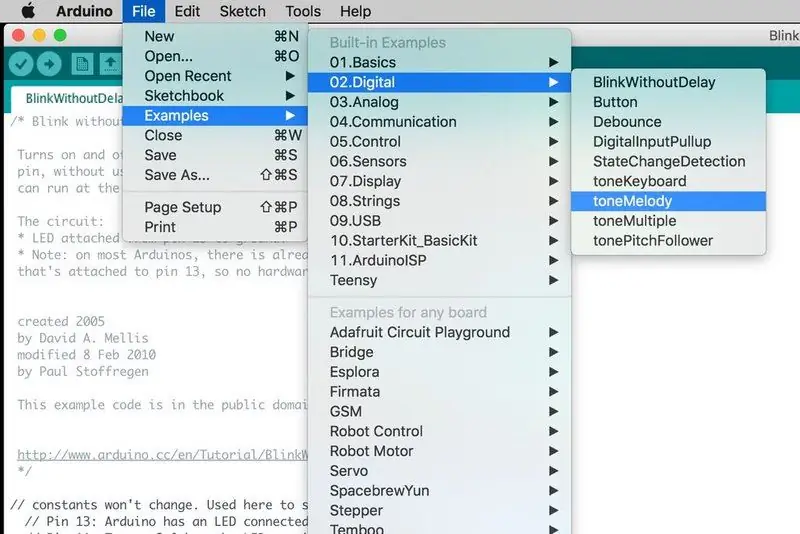
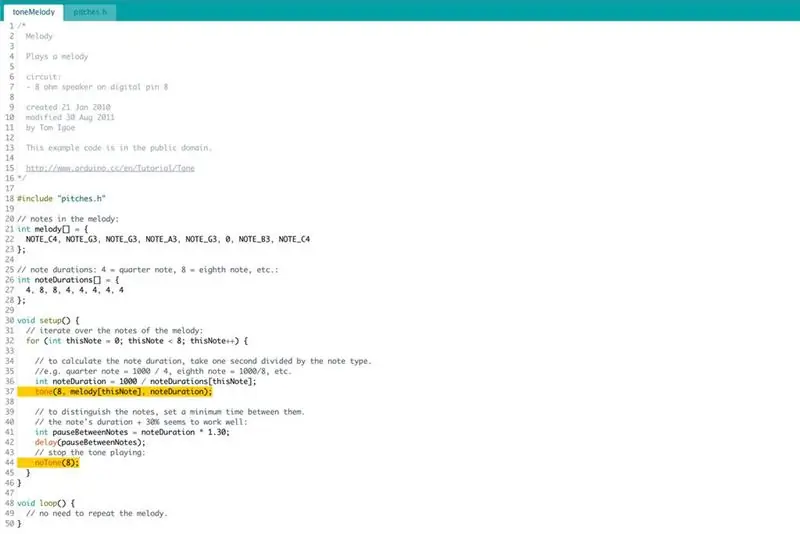
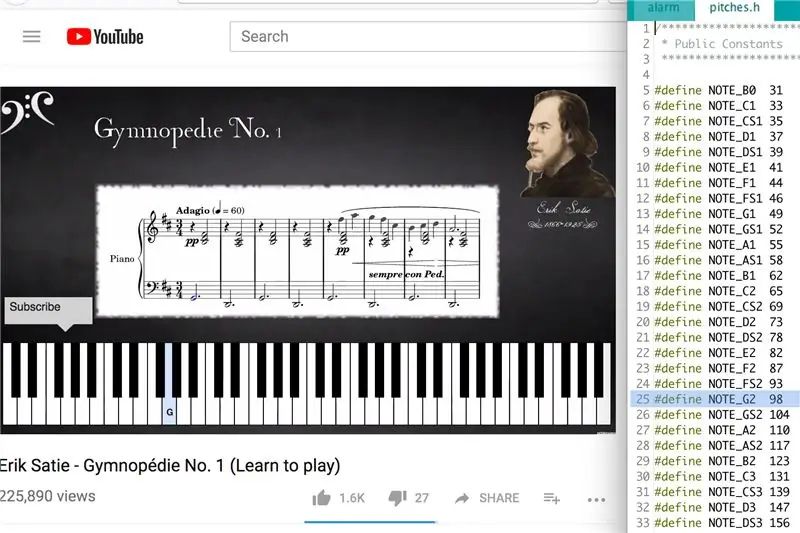
Теперь достаньте микроконтроллер, динамик и ноутбук, чтобы начать работать над своим индивидуальным звуком будильника. Подключите отрицательную сторону динамика к контакту заземления на микроконтроллере. Подключите положительную сторону динамика к контакту PWM на микроконтроллере. (Каждый микроконтроллер индивидуален, поэтому обратитесь к диграмме выводов от производителя, чтобы узнать, какие выводы являются ШИМ и каков их номер.) Обратите внимание на номер, связанный с выводом ШИМ.
Если вы еще этого не сделали, установите Arduino и настройте его для работы с платой микроконтроллера. (Каждый микроконтроллер отличается, поэтому обратитесь к инструкциям производителя, чтобы узнать, как загрузить подходящие драйверы платы для работы с Arduino.)
Arduino поставляется с примером скрипта цифрового звука под названием «toneMelody». Откройте скрипт toneMelody, перейдя в Примеры -> Цифровые -> toneMelody. В этом примере замените цифру 8 в строках 37 и 44 номером вашего вывода ШИМ.
Теперь загрузите сценарий и проверьте его. Вы должны слышать звук через динамик!
Затем мы настроим мелодию, чтобы она была совершенно другой. Мне нравится просыпаться под приятный нежный звук, поэтому я воспользуюсь нотами из Gymnopedie no. 1.
Google музыкальную таблицу для песни, которую вы хотите использовать, и мы превратим их в примечания к коду. Если вам нужно базовое введение в чтение заметок на гистограмме, ознакомьтесь с этим руководством.
Отредактируйте массив «melody» в строке 22 и массив noteDurations в строке 27, чтобы настроить звук будильника. Для каждой ноты в вашей песне на гистограмме определите соответствующую ноту в файле pitches.h, как показано на скриншоте выше. Добавьте эту ноту в массив «melody» и длительность узла в массив «noteDurations» и увеличьте общее количество нот в строке 32.
Теперь ваш будильник должен воспроизводиться через динамики!
Вот пример скетча для исполнения этой очень грубой мелодии.
Шаг 5: Создайте свой собственный будильник со звуком MP3
Я бы не стал винить вас, если бы вы прислушались к примеру на последнем шаге и подумали: «На самом деле это звучит не намного лучше». На следующем шаге мы сделаем еще один шаг и добавим нашу собственную тревогу для аудиофайлов MP3.
Для воспроизведения аудиофайлов высокого качества вам понадобится микроконтроллер с более высокой мощностью, который может воспроизводить настоящие аудиофайлы. Я буду перьевым крылом Adafruit Music Maker, но, конечно, вы можете использовать любой микроконтроллер, который может воспроизводить аудио в формате mp3.
Как и в предыдущем шаге, подключите положительный и отрицательный контакты динамика к контактам на микроконтроллере. Если вы используете перьевое крыло Adafruit Music Maker, вы можете получить доступ к простому примеру аудио, открыв Файл -> Примеры -> Библиотека Adafruit VS1053 -> перо_плеер. (Обратите внимание, что есть несколько специальных шагов для установки этих примеров пользовательских библиотек, на которые вы можете ссылаться здесь.)
Теперь загрузите сценарий и проверьте его. Вы должны слышать через динамик причудливый звук в формате MP3!
Вот пример скетча для воспроизведения MP3-будильника с помощью Adafruit Music Maker Feather Wing.
Шаг 6: установите динамик

Теперь определите, где на вашем будильнике вы можете установить новый динамик. Может быть, вы хотите установить его сзади или сбоку?
В моем случае я установил его сверху, как маленькую шляпку. Я как бы сожалею об этом, так что определенно подумайте об этом, прежде чем начинать бурение.
Как только вы определитесь, где установить динамик, отметьте места, где вы будете просверливать, и аккуратно просверлите отверстия, используя сверло для пластика. Вам не обязательно использовать сверло, сделанное для пластика, но я обнаружил, что оно лучше работает с хрупкими пластиками и поможет предохранить гильзу от трещин.
Шаг 7: Завершите схему

До сих пор мы только тестировали переключатель и динамик по отдельности, но теперь пришло время собрать их в виде законченной схемы.
- Припаяйте провода динамика к плате. (Отрицательный к земле и положительный к выводу ШИМ)
- Припаяйте отрицательную сторону батареи к земле на вашей плате.
- Припаяйте положительную сторону батареи к одной стороне переключателя.
- Припаяйте другую сторону переключателя к контакту питания на плате. (Каждая плата отличается, поэтому проверьте документацию на свою плату, чтобы узнать, какой вывод используется для питания платы.)
Как всегда - при пайке используйте хорошую вентиляцию и респиратор!
Теперь, когда ваш переключатель включен, вы должны услышать звуковой сигнал, исходящий из динамиков!
Шаг 8: соберите все вместе


Наконец, тонкая работа по объединению всего этого. Я использовал суперклей и небольшой зажим, чтобы закрепить переключатель в нужном месте, так как я вообще не хотел, чтобы он сдвигался. Я приклеил батарею и микроконтроллер к корпусу будильника, чтобы потом было легче их снять.
Если у вас есть оголенные провода или соединения в сигнализаторе, которые проводят электричество, я бы накрыл батарею и микроконтроллер чем-то защитным, например изолентой, чтобы избежать неожиданного пересечения проводов.
Убедитесь, что провода от исходной сигнализации не повреждены и сигнализацию можно безопасно подключить обратно. (Не подключайте ее обратно, если какой-либо из оригинальных компонентов поврежден!)
С учетом сказанного, теперь вы можете снова прикрутить корпус и проверить его. Ваш новый сигнал будильника должен срабатывать при срабатывании механической сигнализации.
Рекомендуемые:
Отключить звуковой сигнал при запуске PS4: 6 шагов

Отключить звуковой сигнал при запуске PS4: 23:00. Семья спит, вы запускаете PS4 в совершенно тихой квартире. ПИИИ делает. Представьте, что происходит, давайте избавимся от этого
Механический пульт дистанционного выпуска для Ricoh GR II Digital: 5 шагов (с изображениями)

Механический пульт дистанционного управления для Ricoh GR II Digital: мне очень нравится объектив Ricoh GR 28mm, так как я использовал свой первый GR1 20 лет назад. Я был увлечен своим прошлым и купил GR II digital. Для пеших прогулок я люблю простоту, маленькое и легкое снаряжение - GR II идеально подходит для моих целей, но аксессуар
Домашняя автоматизация: подавать звуковой сигнал и отображать на ЖК-дисплее, когда температура превышает пороговое значение: 5 шагов

Домашняя автоматизация: подавать сигнал тревоги и отображать на ЖК-дисплее, когда температура превышает пороговое значение: в этом блоге будет продемонстрировано, как создать систему домашней автоматизации, которая будет подавать сигнал тревоги, когда температура превышает запрограммированное пороговое значение. Он будет продолжать отображать текущую температуру в комнате на ЖК-дисплее, и действие необходимо
Гомункул - механический мистический гадалка-оракул: 15 шагов (с изображениями)

Гомункул - механический мистический оракул Гадалка: Хорошо, так что это должно быть … Предыстория этого, которую я рассказываю людям, заключается в том, что череп принадлежит мистикам 19-го века, могила которого была ограблена, и что его череп попал в карнавальную выставку в начале 1900-х годов. Я
Создание потрясающего аудио для видеоигр: 10 шагов (с изображениями)

Создание потрясающего аудио для видеоигр: последние несколько лет я был дизайнером видеоигр - я работал над множеством игр, от домашних вещей для Game Boy Advance до действительно странных вещей, таких как Seaman для Sega Dreamcast, до крупнобюджетных блокбастеров, таких как The Sims
